虚拟机以及Linux系统安装在之前的两篇分享中已经详细的介绍了方法,并且每一步的都配图了。如果有朋友还是看不懂,那我也爱莫能助了。本篇主要就hadoop服务器操作系统配置进行详细说明,hadoop安装会在下一篇文章中详细的介绍。
hadoop安装包用的是大快DKHadoop发行版,个人觉得DKHadoop的安装过程是比较简单,关于dkhadoop的安装在下一次的分享中再详细介绍吧。下面进入到本篇的主题——服务器操作系统配置教程
一、安装包准备
1、虚拟机分布式安装(三台及以上虚拟机)
若是个人电脑Windows系统或Linux系统,虚拟机上虚拟的三台服务器,则将安装包拷贝到服务器上,进行安装操作即可。
2、物理集群(三台及以上实体服务器)
1、 外网下载模式
2、 本地文件模式
将安装包文件直接拷贝到实体服务器root目录下,进行安装操作即可。
3、上传模式
当服务器在机房,且无显示和输入设备的情况下,应用该模式。
现将文件,安装在本地计算机上(默认为笔记本电脑,在机房现场),并将计算机与服务器连接,将安装包install、DKHInstall上传到服务器root目录下。
二、服务器操作系统配置教程
准备工作完成之后,就要进行服务器配置操作,首先必须三台服务器之间要互相ping通。所谓ping通,就是两台设备之间网络是通的。从一端发送一个数据包,另一端就能够收到,就代表两台设备是能够ping通了。
1、修改权限
目的:使install、DKHInstall两个安装包有可执行的权限。权限不足无法执行一些操作。install里面是脚本和所有组件,DKHInstall里面是安装界面。
步骤:在准备工作中拷贝安装包 install、DKHInstall到主节点目录后,修改文件权限。首先进入root目录,安装目录 install、DKHInstall的权限改为:文件所有者可读可写可执行,与文件所有者属于一个用户组的其他用户可读可执行,其他用户组可读可执行。
命令:
cd /root/
unzip DKHPlantform.zip
chmod -R 755 DKHPlantform
2、 搭建Hadoop集群设置SSH免密登录
目的:Hadoop运行过程中需要管理远端Hadoop守护进程,在Hadoop启动以后,NameNode是通过SSH(Secure Shell)来启动和停止各个DataNode上的各种守护进程的。这就必须在节点之间执行指令的时候是不需要输入密码的形式,所以我们需要配置SSH运用无密码公钥认证的形式,这样NameNode使用SSH无密码登录并启动DataName进程,同样原理,DataNode上也能使用SSH无密码登录到NameNode。
步骤:
(1)修改本机hosts文件,写入对应关系
为了区分局域网内的每台主机,都会给主机配一个主机名,每台主机之间又是通过IP进行通信,但IP地址不方便记忆,所以配置主机名和IP映射能够实现主机之间的快速方便的访问。
命令:
vi /etc/hosts
通过按键盘上的insert或是I键进入编辑模式,编辑完成后按一下Esc键然后按一下按Shift+: 键,输入wq,后回车就可以保存。输入q!后回车则是放弃保存并退出.
进入编辑模式后,按照规则写入主机与ip的对应关系(主机名称dk41是自己命名的,如下图)例:
192.168.1.41 dk41
192.168.1.42 dk42
192.168.1.43 dk43
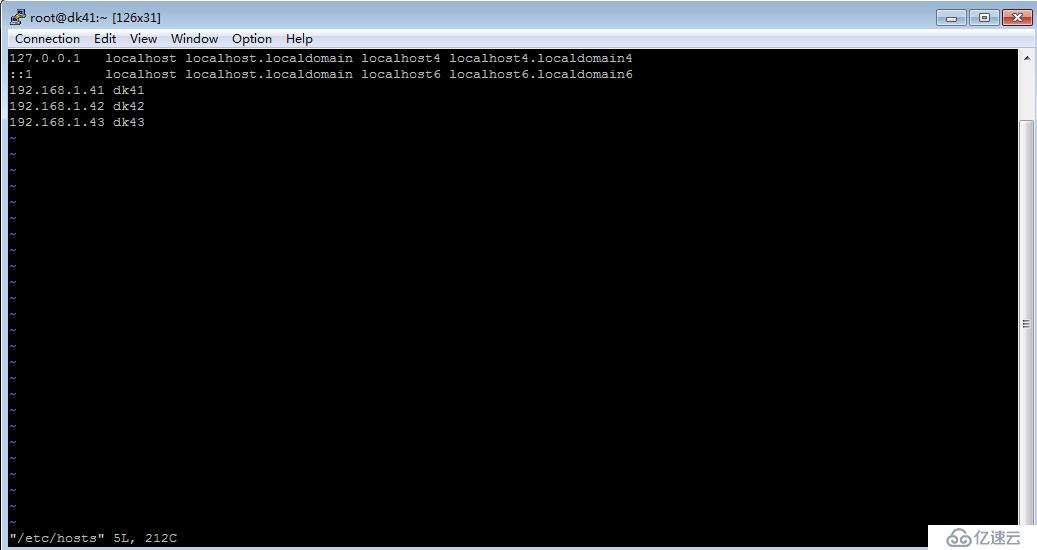
编辑完后,保存退出。把对应关系拷到其他两台或多台机器上。
命令:
scp -r /etc/hosts 192.168.1.42:/etc
scp -r /etc/hosts 192.168.1.43:/etc
(2)执行集群之间免密前的准备工作
执行sshpass.sh的脚本的时候会去读sshhosts和sshslaves这两个文件,替换sshpass.sh中的master和slave文件。
修改文件sshhosts,输入全部机器的主机名,每行一个主机名(如下图)
命令:
vi /root/DKHPlantform/autossh/sshhosts
通过按键盘上的insert或是I键进入编辑模式,编辑完成后按一下Esc键然后按一下按Shift+:键,输入wq,后回车就可以保存。输入q!后回车则是放弃保存并退出.
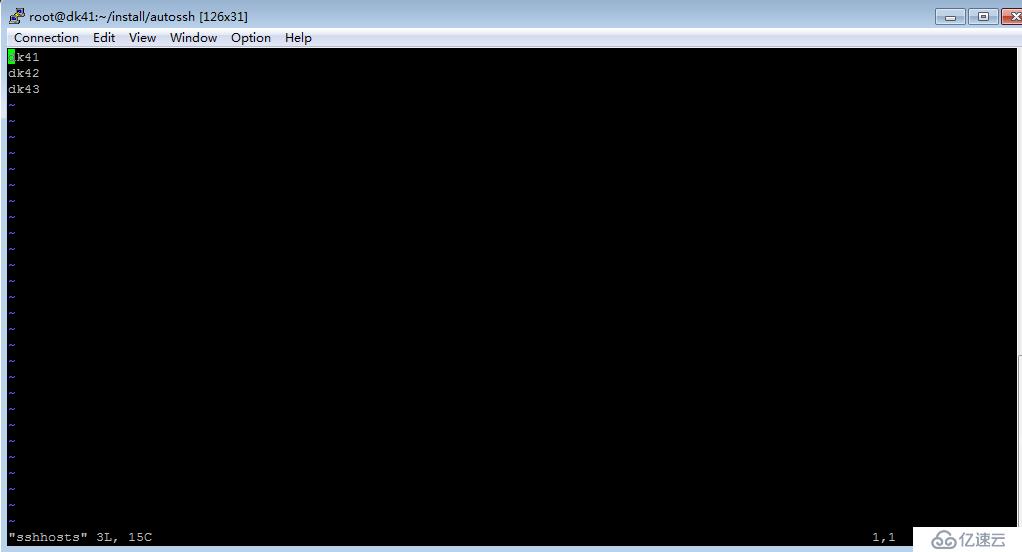
修改文件sshslaves,写入除主机名之外的所有机器名(如下图)
命令:
vi /root/DKHPlantform/autossh/sshslaves
通过按键盘上的insert或是I键进入编辑模式,编辑完成后按一下Esc键然后按一下按Shift+:键,输入wq,后回车就可以保存。输入q!后回车则是放弃保存并退出.
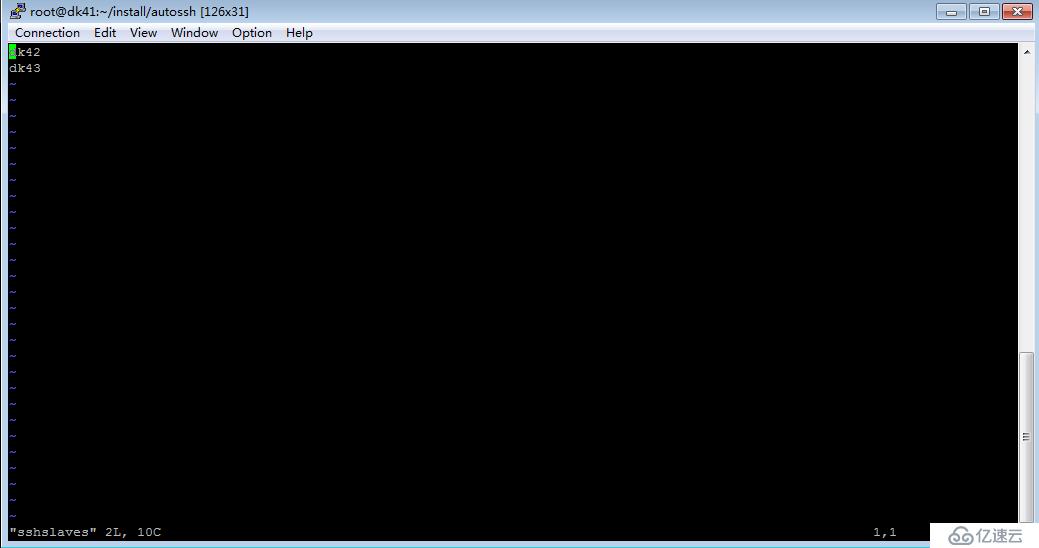
(3)执行集群免密工作
命令:
cd /root/DKHPlantform/autossh
./autossh 主节点主机名 集群密码
例: ./autossh dk41 123456
(4)关闭防火墙
防止访问服务器时某些服务被拦截,需关闭防火墙。
命令:
cd /root/DKHPlantform/autossh
./offIptables.sh
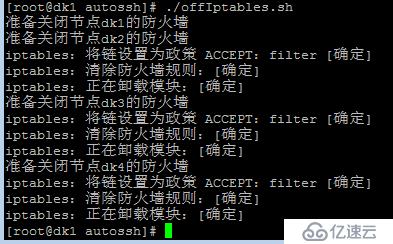
3、 安装双机热备份的MySQL
目的:存放Hive的元数据
步骤:
(1)从主节点分发mySQL安装目录到第二节点
命令:
scp -r /root/DKHPlantform/mysqlInst/ 192.168.1.42:/root/
(2)主节点执行:
命令:
cd /root/DKHPlantform/mysqlInst/
./mysql.sh 1
从节点执行:
命令:
cd /root/mysqlInst/
./mysql.sh 2
(3)执行成功之后执行热备份(两台机器上都要执行,两个ip互换,41上写42,42上写41,密码是MySQL的密码为:123456。平台内已经设定好,请勿修改):
命令:
source /etc/profile
./sync.sh 192.168.1.xxx(另一台mysql地址)
4、 创建数据库
目的:MySQL是一种关联数据库管理系统,关联数据库将数据保存在不同的表中,增加了速度并提高了灵活性。
步骤:
(1)导入MySQL数据表,只在主节点执行:
命令:
mysql -uroot -p123456 < { 此处为sql文件,主目录下文件: dkh.sql}
如:mysql -uroot -p123456 </root/DKHPlantform/dkh.sql
(2)执行完后查看一下两台mysql的数据表是否存在,从主节点中查看执行:
命令:
mySQL -uroot -p123456
show databases;
use dkh;
show tables;
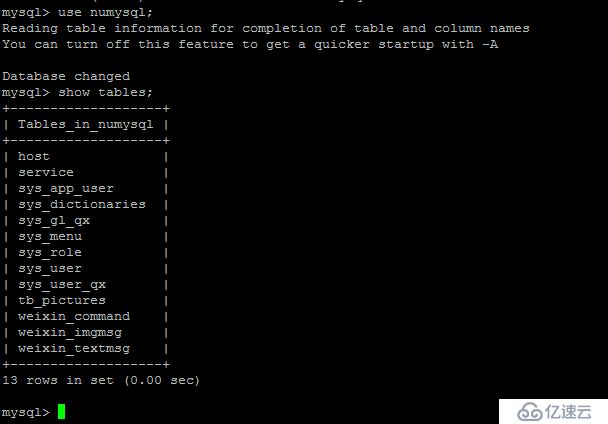
5、启动安装
目的:服务器配置操作完成之后,启动DKH。
步骤:执行以下命令。
命令:
cd /root/DKHPlantform/dkh-tomcat*/bin/
./startup.sh
6、本地时间服务器搭建步骤
没联网或者装系统时时间未同步,需要搭建本地时间服务器。
(1)搭建内网的ntp服务器
修改/etc/ntp.conf
命令:
Vim /etc/ntp.conf
通过按键盘上的insert或是I键进入编辑模式,编辑完成后按一下Esc键然后按一下按Shift+:键,输入wq后回车就可以保存。输入q!后回车则是放弃保存并退出.
修改下列三行:
#server 0.centos.pool.ntp.org
#server 1.centos.pool.ntp.org
#server 2.centos.pool.ntp.org
在文件最后添加下列两行:
server 127.127.1.0
fudge 127.127.1.0 stratum 10
(2)启动ntp服务
service ntpd start
(3)开机自动启动
chkconfig ntpd on
(4)客户端同步时间
命令:
Vim /etc/ntp.conf
通过按键盘上的insert或是I键进入编辑模式,编辑完成后按一下Esc键然后按一下按Shift+:键,输入wq,后回车就可以保存。输入q!后回车则是放弃保存并退出.
在文件最后添加一行:
*/15 * * * * root ntpdate 192.168.27.35;hwclock -w
免责声明:本站发布的内容(图片、视频和文字)以原创、转载和分享为主,文章观点不代表本网站立场,如果涉及侵权请联系站长邮箱:is@yisu.com进行举报,并提供相关证据,一经查实,将立刻删除涉嫌侵权内容。